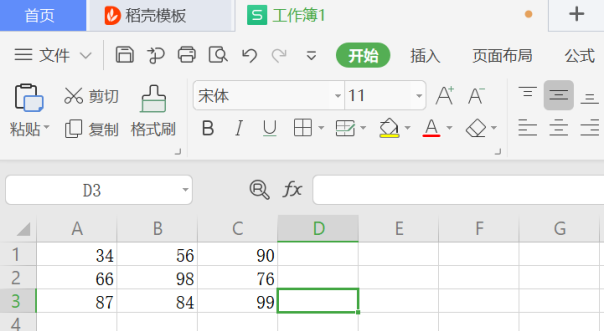本教程适用版本:WPS 365 点击免费使用
Excel是一个功能强大的办公软件,有时我们需要将一些数据设置的更加显眼,就要用条件格式来突出单元格,那么Excel中如何用条件格式突出单元格呢?下面我们就一起来看看吧!
- 以下面的表格为例,我们需要将小于60的数据标出来且加粗:
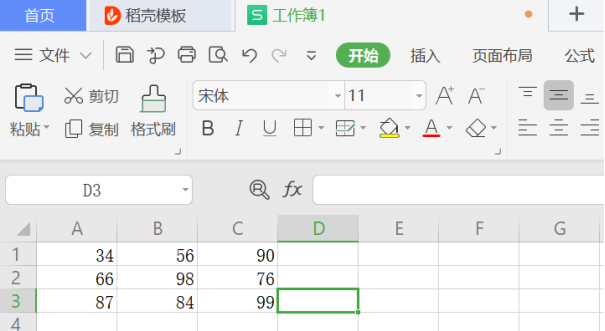 >>免费升级到企业版,赠超大存储空间
>>免费升级到企业版,赠超大存储空间
- 首先我们要将需要设置的单元格全部选中,然后再【开始】中找到【条件格式】:
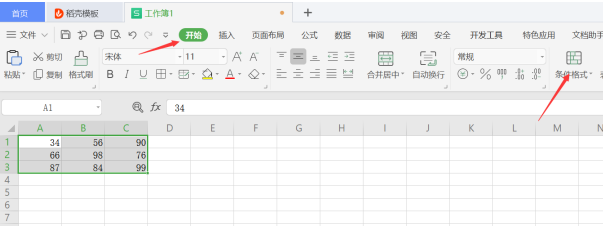 >>免费升级到企业版,赠超大存储空间
>>免费升级到企业版,赠超大存储空间
- 然后点击【条件格式】,在弹出的下拉页面中选择【突出显示单元格规则】,继续在弹出页面中选择【小于】:
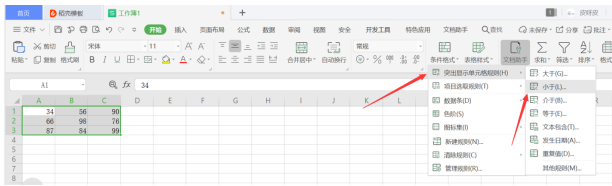 >>免费升级到企业版,赠超大存储空间
>>免费升级到企业版,赠超大存储空间
- 在新弹出的窗口中设置,小于的值为60,题中给定格式没有,选择【自定义格式】:
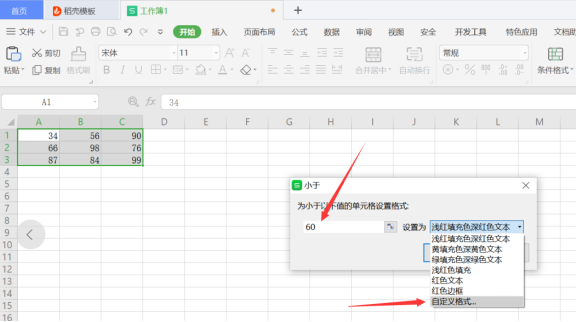 >>免费升级到企业版,赠超大存储空间
>>免费升级到企业版,赠超大存储空间
- 在新弹出的窗口中,【字形】选择【粗体】,【颜色】选择【红色】,最后点击【确定】:
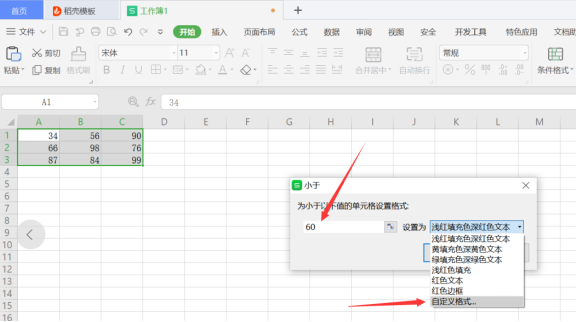 >>免费升级到企业版,赠超大存储空间
>>免费升级到企业版,赠超大存储空间
- 此时我们就会看到所有小于60的数据全部被加粗且变为红色:
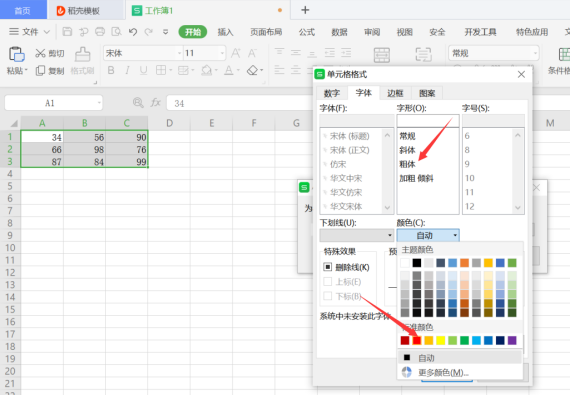 >>免费升级到企业版,赠超大存储空间
好了以上便是Excel中如何用条件格式突出单元格的操做方法了,很容易掌握的,希望这个方法能给大家带来帮助,谢谢观看!
>>免费升级到企业版,赠超大存储空间
好了以上便是Excel中如何用条件格式突出单元格的操做方法了,很容易掌握的,希望这个方法能给大家带来帮助,谢谢观看!

声明:
本站所有文章,如无特殊说明或标注,均为本站原创发布。任何个人或组织,在未征得本站同意时,禁止复制、盗用、采集、发布本站内容到任何网站、书籍等各类媒体平台。如若本站内容侵犯了原著者的合法权益,可联系我们进行处理。